ИТунес се не инсталира на ваш рачунар: могући узроци
иТунес је популаран софтвер, чија је главна сврха управљање уређајима повезаним на Аппле. Данас ћемо погледати проблем који не инсталира иТунес на Виндовс 7 или новији.
Дакле, одлучили сте да инсталирате иТунес програм на ваш рачунар, али суочили с чињеницом да је програм одбио инсталирати. У овом чланку ћемо размотрити главне разлоге који могу утицати на појаву таквог проблема.
Садржај
- Разлог 1: недовољна права приступа на рачуну
- Узрок 2: Блокирање рада инсталатера са антивирусним софтвером
- Узрок 3: пада система
- Узрок 4: Преостале датотеке из претходне верзије
- Узрок 5: Проблем са Виндовс Инсталлер-ом
- Узрок 6: Систем је погрешно идентификовао верзију оперативног система Виндовс
- Разлог 7: Вирусна активност
- Узрок 8: Постоје неинсталиране надоградње
- Узрок 9: неправилно подешен датум и време
- Питања и одговори
Разлог 1: недовољна права приступа на рачуну
Да би инсталирали све компоненте укључене у иТунес, систем захтева обавезно пружање администраторских права.
С тим у вези, морате бити сигурни да користите налог са администраторским правима. Ако користите другачији тип налога, мораћете да се пријавите помоћу другог налога који већ има администраторска права.
Такође, кликните десним тастером миша на инсталатер иТунес и идите на ставку "Покрени као администратор" у контекстном менију који се појављује.
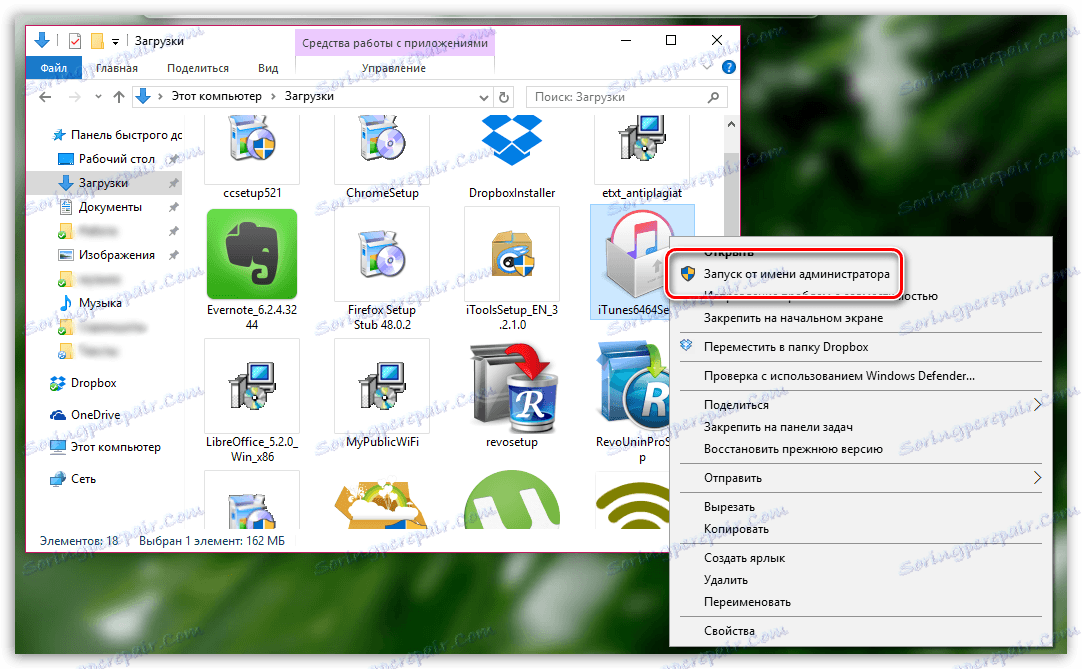
Узрок 2: Блокирање рада инсталатера са антивирусним софтвером
Неки антивирусни програми, покушавајући да обезбеде максималну сигурност за корисника, блокирају лансирање процеса који у ствари нису ништа лоши.
Покушајте привремено обуставити антивирусни програм, а затим покушајте поново да инсталирате иТунес на рачунару.
Узрок 3: пада система
Повремено, на оперативном систему Виндовс се могу јавити разне кварове и сукоби, што може довести до појаве различитих проблема.
Једноставно поново покрените рачунар, а затим покушајте поново да инсталирате иТунес на рачунар.
Узрок 4: Преостале датотеке из претходне верзије
Ако сте претходно инсталирали иТунес на рачунар, али након њеног уклањања покушај инсталације не успије, вероватно је да систем има смеће из претходне верзије, што вам не дозвољава да поново инсталирате програм на рачунар.
У овом случају препоручујемо да користите софтверски производ Рево Унинсталлер, који ће уклонити не само преостали софтвер, већ и фасцикле на вашем рачунару и уносе у регистратору, што може довести до проблема са инсталацијом.
Преузмите софтвер Рево Унинсталлер
Користећи Рево Унинсталлер, потребно је да пронађете и уклоните следеће програме који се односе на иТунес:
1. иТунес;
2. КуицкТиме;
3. Боњоур;
4. Аппле Софтваре Упдате;
5. Подршка Аппле Мобиле уређаја;
6. Аппле апликативна подршка.
Након чишћења рачунара од непотребних програма, поново покрените систем и поново покрените покушај нове инсталације иТунес на рачунар.
Узрок 5: Проблем са Виндовс Инсталлер-ом
Са оваквом врстом проблема, екран обично приказује грешку "Не могу приступити сервису Виндовс Инсталлер ..." . Слична врста грешке указује на то да је услуга коју смо требали из неког разлога деактивирали.
Сходно томе, да би се решио проблем, потребно је покренути ову саму услугу. Да бисте то урадили, позовите прозор "Покрени" комбинацијом тастера Вин + Р и унесите следећу команду:
сервицес.мсц
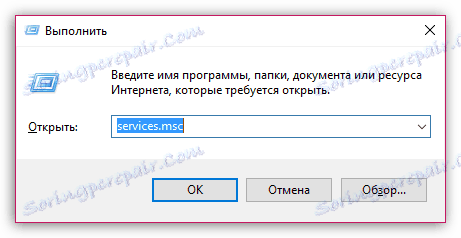
На екрану ће се појавити прозор који приказује услуге Виндовс по абецедном реду. Мораћете да пронађете услугу "Виндовс Инсталлер" , десним тастером миша кликните на њега и идите на "Својства" .
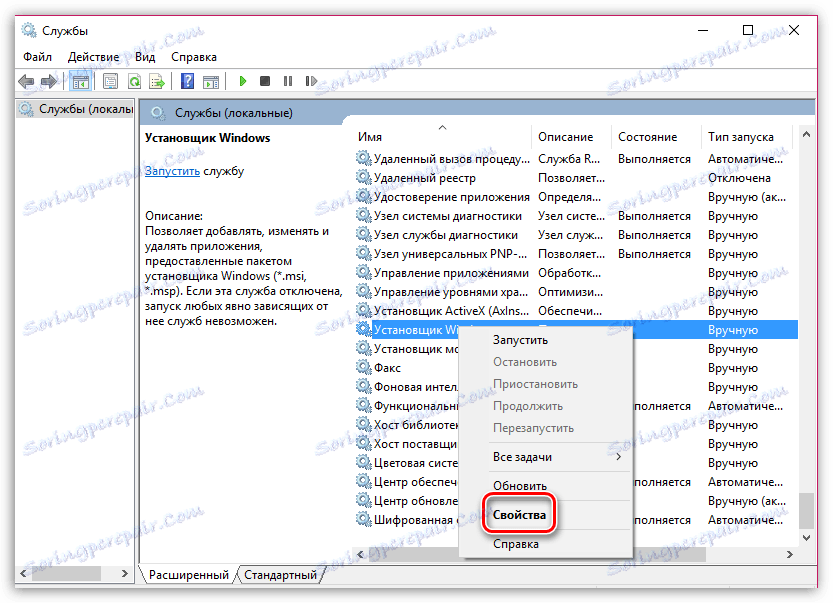
У прозору који се појављује, поред "Тип покретања", поставите на "Ручно" , а затим сачувајте промене.
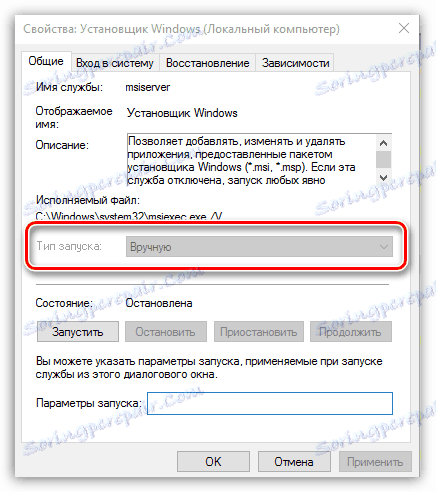
Узрок 6: Систем је погрешно идентификовао верзију оперативног система Виндовс
Ово је посебно важно за кориснике који немају иТунес инсталиран на Виндовсу 10.
Сајт Аппле би могао погрешно идентификовати верзију оперативног система који користите, тако да се инсталација програма не може довршити.
Преузмите иТунес 12.1.3 за 32-битне верзије Виндовса (Виндовс 7 и новије верзије) ;
Преузмите иТунес 12.4.3 за 64-битне верзије Виндовса, подржане старијим графичким картицама ;
Преузмите иТунес 12.4.3 за 64-битне верзије Виндовса (Виндовс 7 и новије верзије) .
Ове везе се објављују на званичној веб страници компаније, тако да можете бити потпуно сигурни у њихову сигурност.
Разлог 7: Вирусна активност
Ако рачунар има вирусни софтвер, онда може у потпуности блокирати инсталирање иТунес-а на рачунару.
Скенирајте систем својим антивирусом или уз помоћ бесплатног Др.Веб ЦуреИт-а, који не захтева инсталирање на рачунару.
Ако након скенирања пронађете претње на рачунару, поправите их, а затим поново покрените рачунар.
Узрок 8: Постоје неинсталиране надоградње
Ако ваш рачунар нема ажурирања за оперативни систем, препоручује се да их инсталирате. они могу елиминисати не само проблем са инсталирањем иТунес-а, већ и побољшати ниво сигурности вашег рачунара.
Узрок 9: неправилно подешен датум и време
Изгледа, банални разлог, али због тога се често на рачунару не може инсталирати иТунес. Ако рачунар има погрешан датум и време, кликните на њега у лежишту помоћу левог тастера миша, а у менију који се појави, идите на "Подешавања датума и времена" .
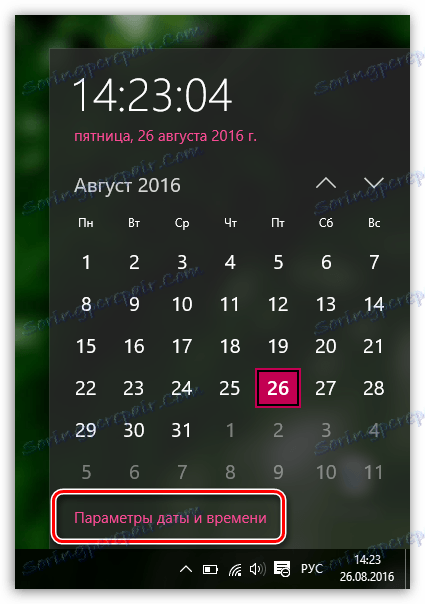
У прозору који се отвори, активирајте ставке "Подешавање времена аутоматски" и "Аутоматско подешавање временске зоне " .
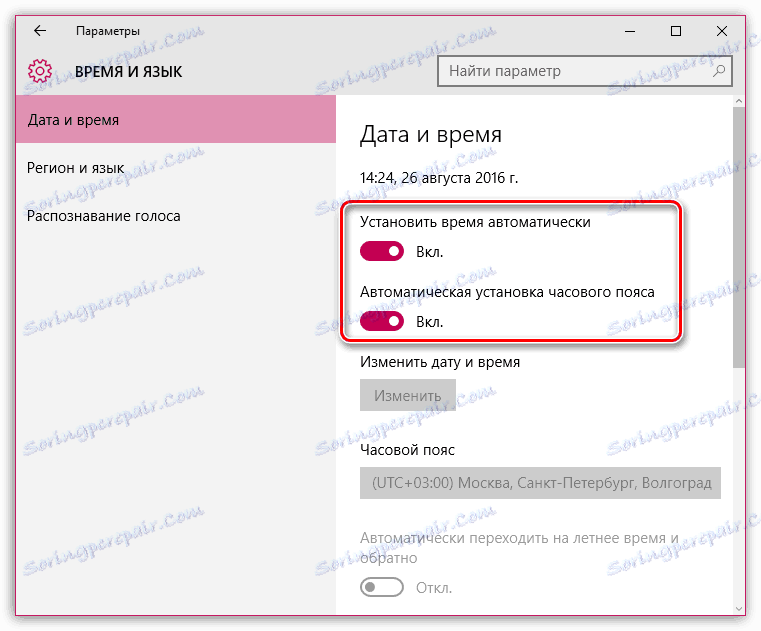
И коначно. Ако након овог чланка још увек не инсталирате Атиунс на рачунар, препоручујемо да контактирате Аппле техничку подршку помоћу ове везе .
